최근에 Microsoft Office를 사용하려고 할 때 이상한 오류가 발생했지만 이것이 무엇을 의미하는지, 고칠 수 있는지 여부를 모릅니다. 음, 시도할 수 있는 여러 옵션이 있으므로 너무 걱정하지 않아도 됩니다. 문제의 오류는 공개된 다음 메시지와 함께 나타날 수 있습니다.
오류 코드:0x4004F00C
오류 설명:소프트웨어 라이선스 서비스에서 애플리케이션이 유효한 유예 기간 내에 실행되고 있다고 보고했습니다.
남은 유예 기간:3일 ( 만료 전 4133분)
Microsoft Office 정품 인증 오류 0x4004F00C

Office 정품 인증 오류 0x4004F00C를 수정하려면 다음 제안을 시도해 보세요.
- 올바른 Office 365 활성화 키 사용
- Office 정품 인증 도구 사용
- 여러 버전의 Office가 설치되어 있는지 확인
- Microsoft Office 365 현황 살펴보기
- Microsoft Office 버전 문제 해결
- Windows 10에서 올바른 시간대 선택
좀 더 자세한 관점에서 논의해 보겠습니다.
1] 올바른 Office 365 활성화 키 사용
많은 경우에 이 문제가 발생하는 경우 잘못된 버전의 Microsoft Office 또는 잘못된 키를 사용하고 있을 가능성이 있습니다. 이미 알고 있거나 전혀 몰랐던 것입니다. 그러나 상황에 관계없이 소프트웨어의 법적 사본을 얻으시기 바랍니다.
이렇게 하면 오류가 비활성화될 뿐만 아니라 Windows 10 컴퓨터를 감염시킬 수 있는 잠재적인 바이러스 및 맬웨어로부터 안전합니다.
또한 사용 중인 제품 키 유형이 설치 중인 이 특정 버전의 Office용인지 확인하십시오. 정품 버전인지 볼륨 라이선스 버전인지 확인하세요.
2] Office 라이선스 진단 도구 사용
Microsoft Office 365 버전을 정품 인증하는 데 문제가 있는 사용자는 무료로 다운로드할 수 있는 Office 라이선스 진단 도구를 활용하는 것이 좋습니다.
공식 웹 사이트를 방문하여 다운로드한 다음 컴퓨터에 프로그램을 설치합니다. 여기에서 지침에 따라 Microsoft Office 버전을 한 번에 활성화하십시오.
3] 여러 버전의 Office가 설치되어 있는지 확인
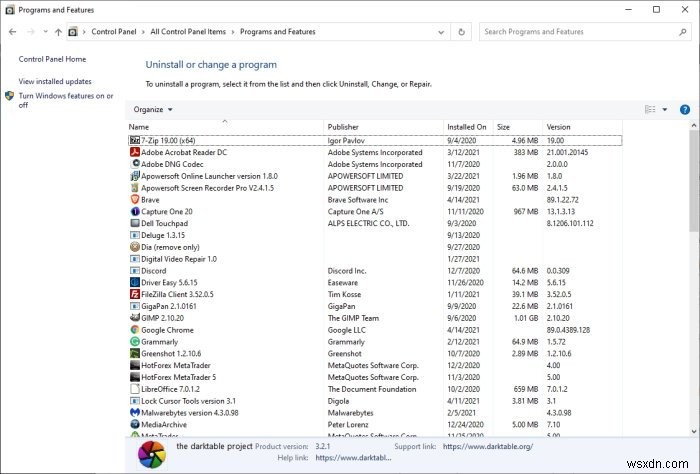
컴퓨터에 이미 여러 버전의 Office가 설치되어 있는 경우 정품 인증이 실패할 수 있습니다. 이를 확인하려면 제어판을 여십시오. Windows를 클릭하여 키를 누른 다음 제어판을 입력합니다. . 검색 결과에서 제어판을 선택한 다음 프로그램 및 기능으로 직접 이동합니다. .
여러 버전의 Office가 있는 경우 원하지 않는 버전을 마우스 오른쪽 버튼으로 클릭하고 제거를 선택합니다.
읽기 :Microsoft Office가 정품 인증되지 않으면 어떻게 됩니까?
4] Microsoft Office 365 현황 살펴보기
Microsoft 365 버전을 구독하는 사람들은 구독을 갱신할 수 없기 때문에 문제에 직면할 수 있습니다. 확실하지 않은 경우 여기에서 가장 좋은 단계는 모든 것이 올바른 방향으로 움직이고 있는지 확인하는 것입니다.
작업을 완료하려면 먼저 서비스 및 구독 페이지를 방문해야 합니다.
여기에서 구독을 방문하세요. 또는 취소된 구독 제목. 만료된 구독으로 고통받고 있다는 사실을 알게 되면 요금을 지불하고 Microsoft Office를 다시 열고 문제가 없는지 확인하시기 바랍니다.
5] Microsoft Office 버전 문제 해결
사용할 수 있는 올바른 도구가 있다면 Office 설치를 수정하는 것이 번거로울 필요가 없습니다. 따라서 문제가 발생하면 이 Office 정품 인증 문제 해결사 중 하나를 사용하여 수행할 작업에 대해 많은 정보를 얻을 수 있습니다.
6] Windows 10에서 올바른 시간대 선택
시간대가 잘못되면 Office 정품 인증 오류 0x4004F00C에 못생긴 헤드가 표시될 수 있다는 사실을 알고 계셨습니까? 글쎄요, 이전에 하지 않았다면 지금 하고 있습니다.
이 문제를 가능한 한 해결하려면 시간대를 '자동으로'로 설정하십시오.
이 게시물은 Office 정품 인증 문제 및 오류를 해결하기 위한 추가 제안 사항을 제공합니다.

